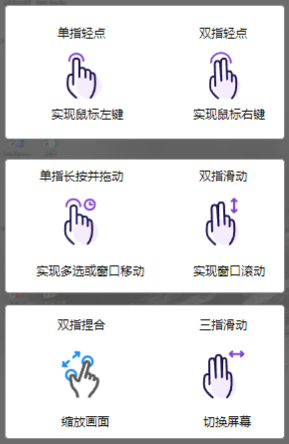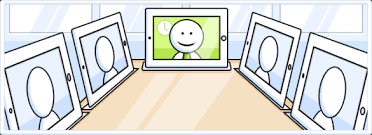分享RayLink远程控制软件最新企业资讯以及行业前沿技术
手机变电脑?RayLink远程控制软件虚拟鼠标来啦!
播报一条好消息:RayLink远程控制软件移动端功能又上新啦。
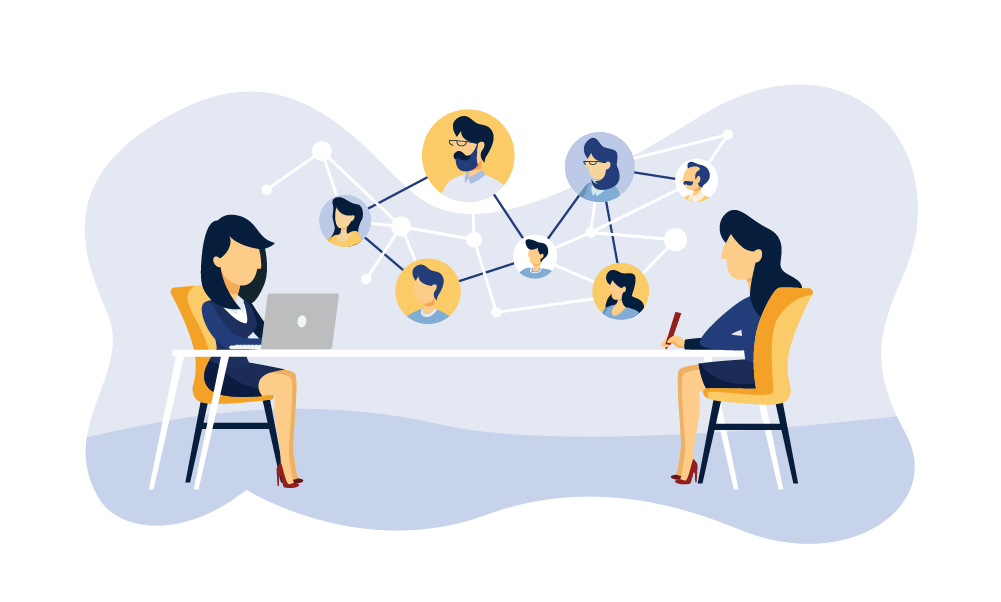
没错,大家翘首以盼的『虚拟鼠标』功能已上线!!有了它,手机秒变电脑。
现在只需将RayLink远程控制软件安卓版更新至最新版本(V6.2.0),或去RayLInk官网下载最新安卓安装包即可免费体验!
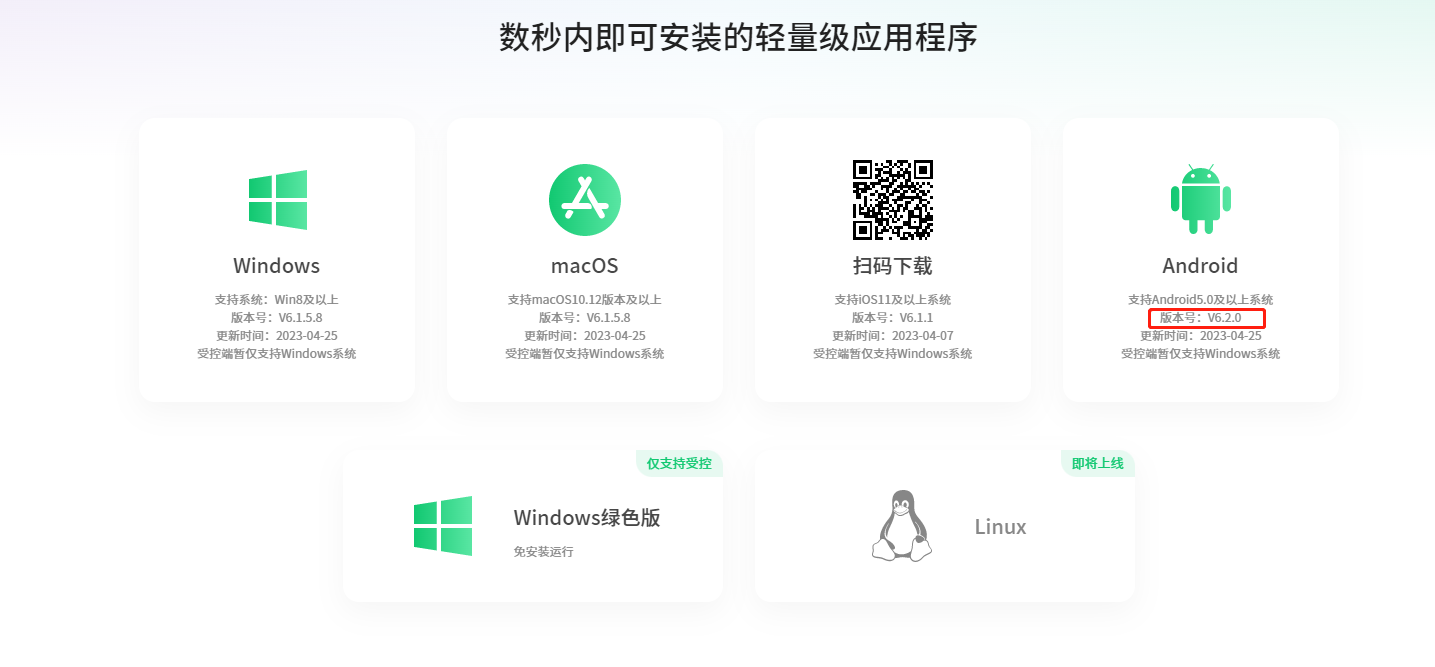
那么说到这里,RayLink的虚拟鼠标长啥样?在哪可以找到它?怎么操作虚拟鼠标呢?
我们将RayLink升级至安卓最新版本,找到右下【菜单栏】,切换为【触控模式】,接着右下角就会出现小鼠标图标。
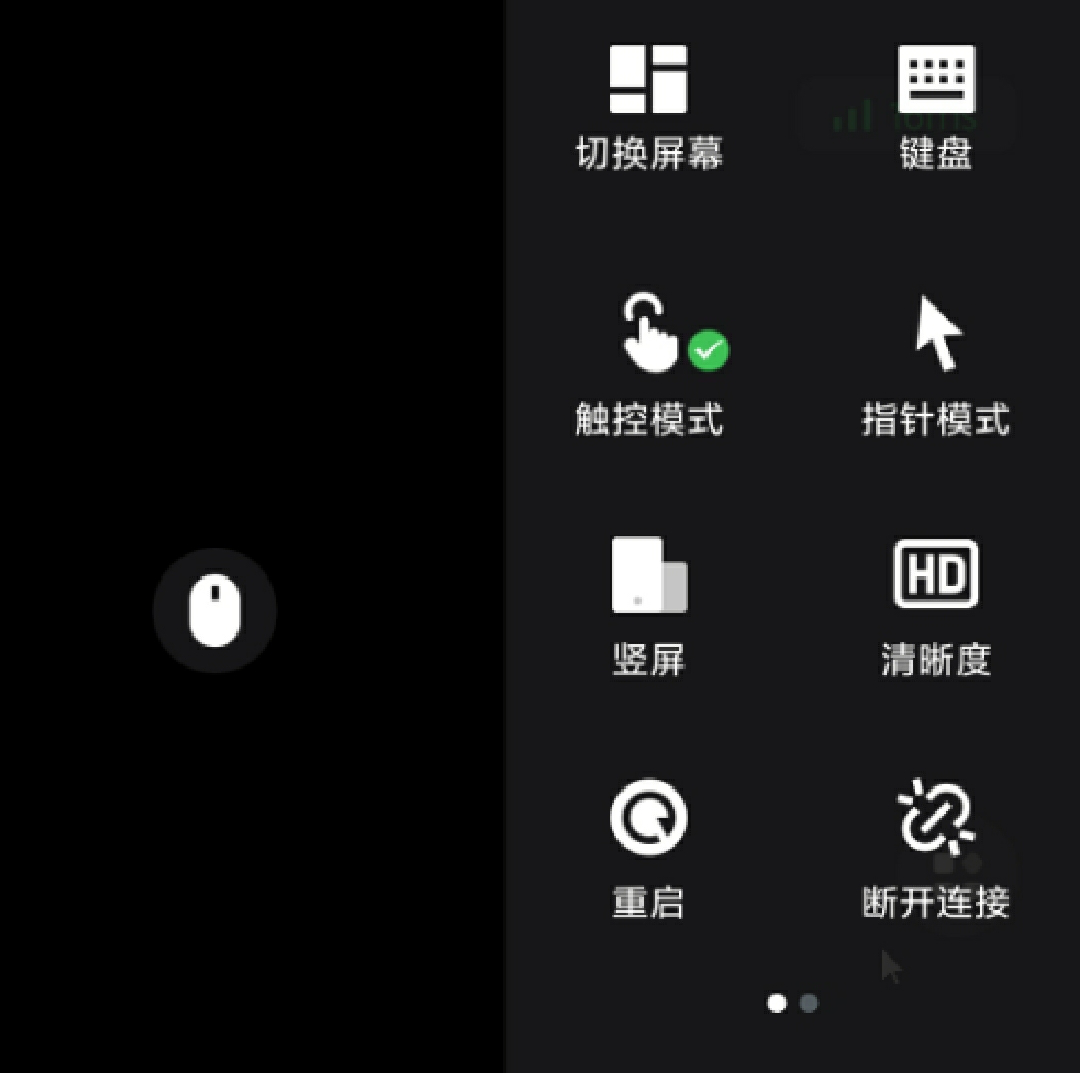
点击小鼠标图标,就会出现可分键操控的『虚拟鼠标』了!如下图所示,左键、右键、中键和滚轮分区展示,操作同步映射物理鼠标。
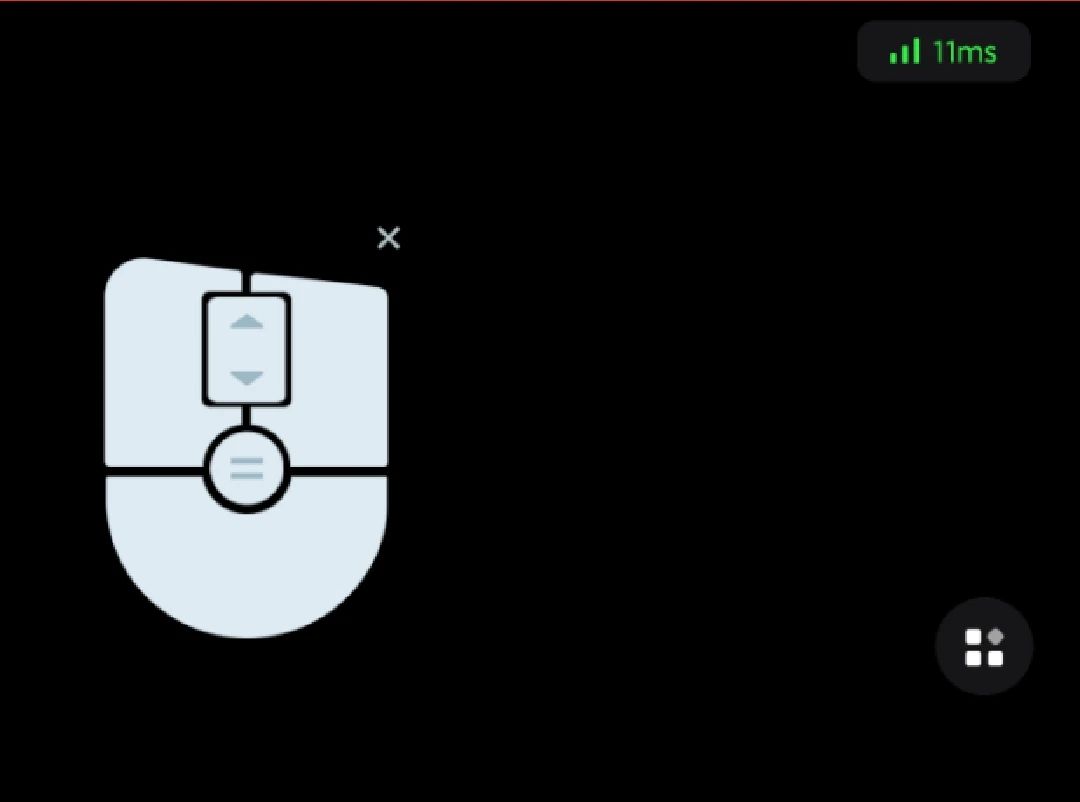
左键、右键的操作大家都很熟悉,这里就不多介绍了。虚拟鼠标滚轮的设计不同于物理鼠标的。这里介绍一下怎么使用虚拟鼠标的滚轮:
我们轻按下图鼠标中间的滚轮位置,虚拟鼠标会切换为上下可拖动的滚动条,我们保持长按并进行上下拖动,即可实现画面的滚动。
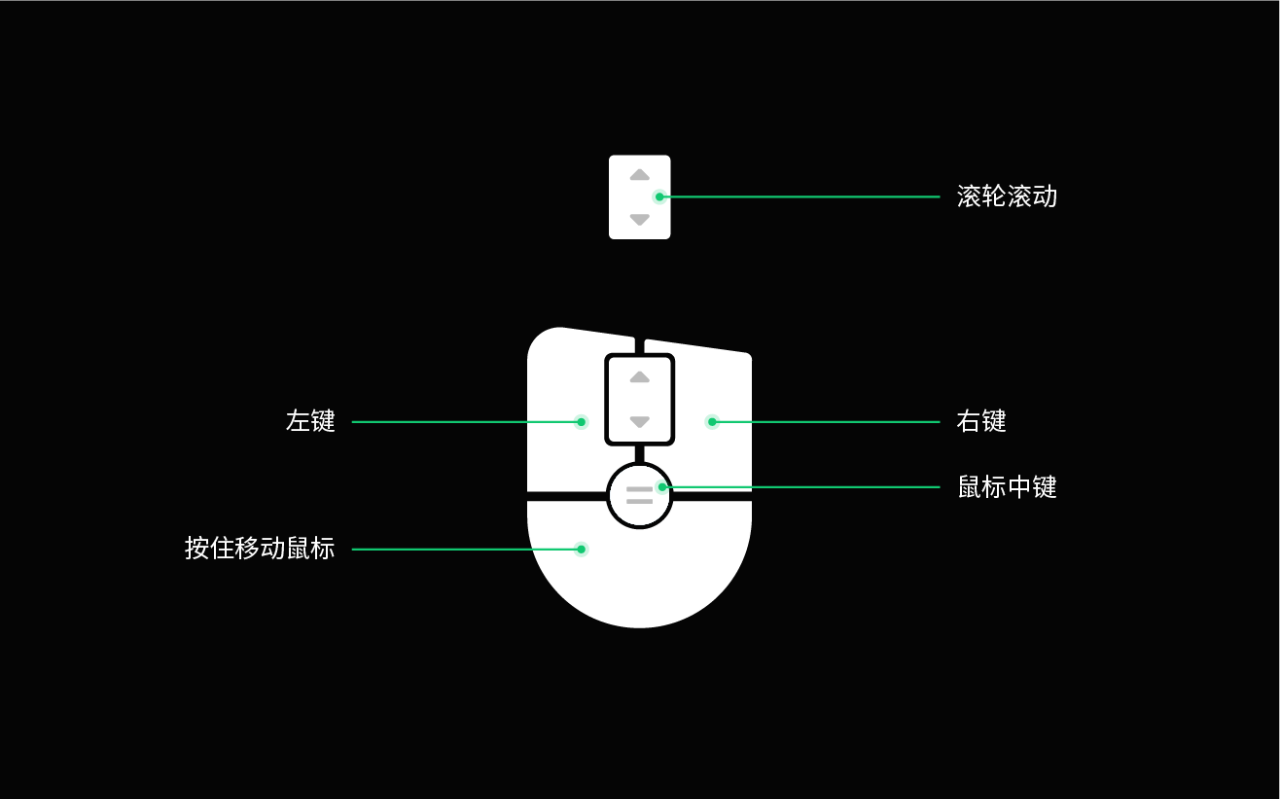
另外,我们还可以移动虚拟鼠标的位置,只需按住虚拟鼠标下半部分即可移至任意位置。
目前iOS版的RayLink远程控制软件还不支持『虚拟鼠标』,要在苹果手机上模仿鼠标操作,请参考以下手势指南:
移动端可以用手势模拟哪些鼠标操作?
鼠标左键:单指点击屏幕;
鼠标右键:双指同时点击屏幕空白位置后将变成鼠标右键操作;
滚轮滑动:双指在画面中可滚动的位置上下滑动即可实现滚轮滑动效果;
窗口拖动:在Win应用窗口上,短按屏幕后开始拖动,即可拖动窗口;
内容圈选:在桌面或可以圈选的页面内,长按屏幕后开始拖动,即可圈选出划动范围中的内容;
画面缩放:双指捏合。